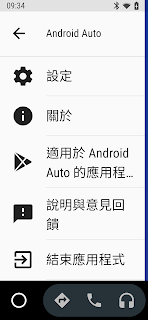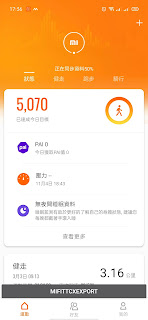找事做-家居物聯網-(智能家居005)-QNAP NAS上架設 HomeAssistant
VM上完成了HomeAssistant的測試及使用,該將HA移植到NAS機器了,一來能讓HA隨時運作,二來可將其延伸到家中的中控中心,也就是平板啦替,當然這個又是後話了。
NAS上架設HA,要透過Container類似VM但不同是VM大都要自個一步一步的架設,而Container像個容器只要找到軟體的docker在安裝前設好使用環境及網路就可了,相對來說簡單很多。
此篇重點在Container上建立HA,所以NAS's Container該如何安裝就不在這說明,直接進入HA的安裝和設置了。
 |
| 先建立一個可共用的目錄 |
 |
| 不直接安裝QNAP上的HA |
 |
| 找尋相容QNAP的HomeAssistant Docker |
 |
| 選擇安裝的版本,建議使用最後一版 |
 |
| 建立日後運行名稱 |
小心!小心!小心!建立鈕先不要按
 |
| 建立日後運行的環境 |
小心!小心!小心!建立鈕先不要按
 |
| 設置運行的網路方式 |
小心!小心!小心!建立鈕先不要按
 |
| 設置運行使用的參數及元件位置 都建立後才按建立鈕 |
 |
| 找電腦並開啟瀏覽器後輸入 NAS's IP:8123 就可以看到成果了 |
 |
| 分享目錄,可以直接開啟 方便日後修改參數或增加元件 |
注意事項:
- 再次建議使用相容QNAP的HA docker來安裝,不要直接安裝QNAP上的
- 安裝過程中的環境設置必需先設置好後才按建立鈕,否則會直接安裝建立,需要再來修改,反而麻煩
- 不太懂為何VM上的HA有Supervisor的選項可以直接安裝元件,但docker上的都沒有,不知道是不是 Hass.IO 差異還是其它,所以要裝系統元件,反而麻煩